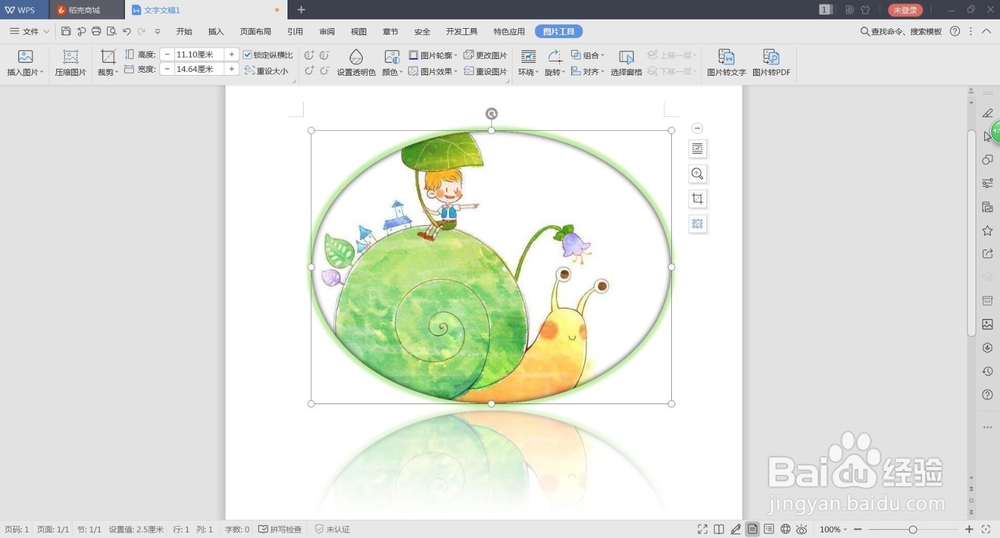1、首先,新建一个空白文档,随便插入一个图案。



2、首先,可以尝试改变图片的形状。首先左键单击图片的任意位置,选中图片,可以看到在上面的工具栏里面的功能里找到“裁剪”功能,左键单击选中之后,可以看到下面出现许多的图形,例如点击圆形,可以看到图片有如下变化。
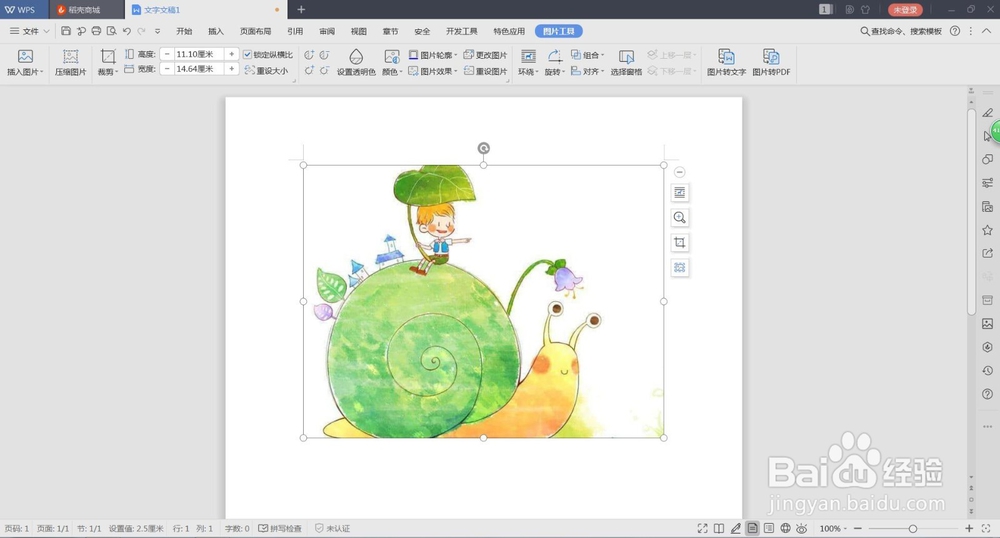


3、将鼠标放在文档的空白处,图片变成裁剪的椭圆形。

4、下面将图片处理的更加具有立体感。首先左键单击选中图片,可以看到上面的工具栏有“图片效果”的功能,左键单击旁边的小箭头,可以看到出现小的新的工具栏,可以看到在阴影里面有许多小的效果选择。


5、在“阴影”里面选择一种,可以看到图片出现的效果。

6、然后重新选中图片,在“图片效果”里面的倒影里面选择一种效果,可以看到图片整个更加具有立体感,像湖面下面的倒影一样。


7、左键单击选中图片,在“图片效果”里的“发光”功能找到适合的效果,选择其中一个,可以看到如下效果。


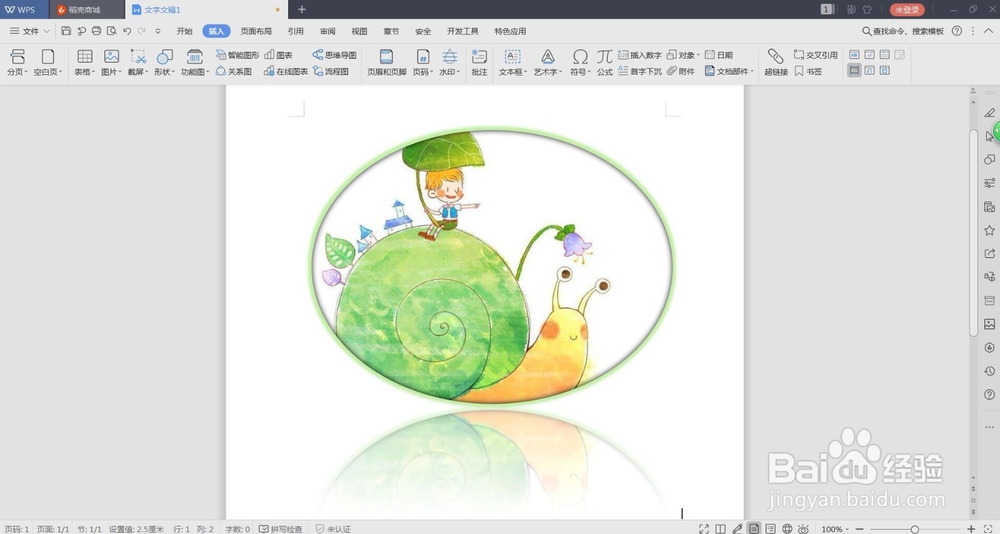
8、左键点击选中图片,在“图片效果”里的“三维旋转”功能找到想要的效果,选择一种,可以看到更加立体的效果。